
PCゲームプレイのオンラインストリーミングを開始するのにこれほど簡単な時期はありませんでした。ゲームプレイを友達と共有したい場合でも、Twitchでストリーミングを開始したい場合でも、ストリーミングツールがすべてに組み込まれています。仕事に最適なツールを見つける方法は次のとおりです。
SteamおよびWindows10から直接ストリーミングしたり、NVIDIAまたはAMDグラフィックスドライバーを使用してストリーミングしたり、従来のブロードキャストユーティリティを使用して電力を増やしたりすることもできます。この機能は、 プレイステーション4 とXboxOneなので、コンソールゲーマーでも楽しみに参加できます。
蒸気放送
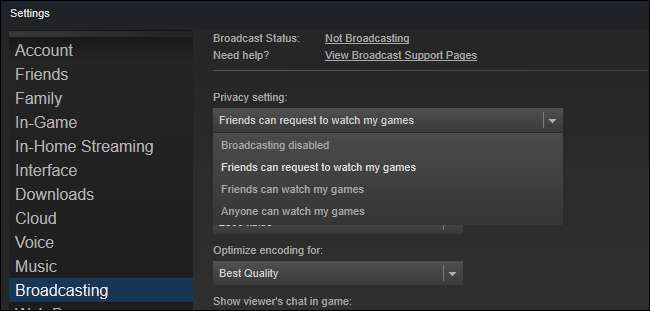
関連: Steamでゲームをオンラインでブロードキャストする方法
放送はSteamに組み込まれています 、したがって、これは追加のソフトウェアなしでブロードキャストするための便利な方法です。ブロードキャストを有効にすると、Steam上の友達は、追加のソフトウェアなしでゲームプレイを見ることができます。 「友達は私のゲームの視聴をリクエストできます」に設定することもできます。Steamでは、友達が友達リストからゲームプレイに参加できるようになり、誰かが見たい場合にのみゲームプレイをオンラインでストリーミングします。
Steam放送は、パブリックストリーミングにも使用できます。 「誰でも私のゲームを見ることができます」を選択すると、Steamの[コミュニティ]> [ブロードキャスト]ページからストリームを見つけることができます。ただし、実際に一般公開でストリーミングしてより多くの視聴者を獲得したい場合は、SteamではなくTwitchやYouTubeLiveなどのサービスでより多くの視聴者を見つけることができます。
Steamではマイクを有効にしてストリームで話すことができますが、ウェブカメラはサポートされていないため、視聴者はあなたを見ることができません。
Twitch、Facebook、およびYouTube向けのNVIDIA GeForce Experience

関連: PCゲームプレイをNVIDIAGeForceExperienceでTwitchにストリーミングする方法
NVIDIAは今持っています GeForceExperienceソフトウェアに組み込まれたゲームブロードキャスト機能 。コンピュータにNVIDIAグラフィックハードウェアがある場合は、おそらくすでにインストールされています。 NVIDIAのゲームブロードキャストは、Twitch、Facebook Live、またはYouTube Liveにストリーミングできますが、一度に1つのサービスにしかブロードキャストできません。
これは、同じ基盤となるテクノロジーを使用して機能します NVIDIA ShadowPlay ゲームプレイを記録するために使用します。フォロワーを増やすことに興味がある場合は、TwitchまたはYouTubeLiveでストリーミングを開始する簡単な方法を提供します。 Facebookにストリーミングすることもできるので、リンクを送信しなくても友達がストリームを表示できる便利な場所があります。
この機能は非常に強力であり、ストリームで会話したい場合は、マイクにプッシュツートークモードまたは常時オンモードを使用できます。ビデオフィードのサイズと位置を選択して、Webカメラからビデオを埋め込むこともできます。いくつかのカスタムオーバーレイもサポートしているため、ストリームを画像で飾ることができます。
Twitch、Facebook、YouTubeなどのAMD ReLive
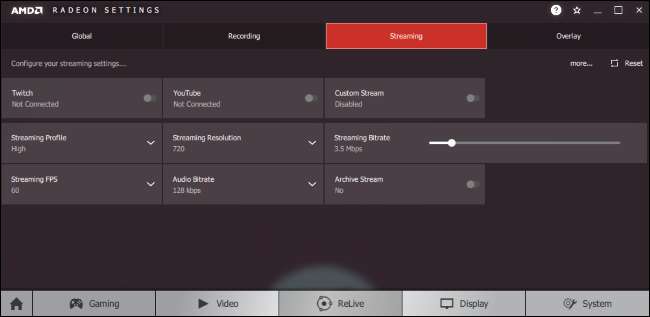
AMDはまた、ソフトウェアにゲーム放送機能を組み込んでいます。 ReLive 。 ReLiveソフトウェアは、Twitch、Facebook Live、YouTube Live、Microsoft Mixer、Sina Weibo、またはSTAGETENにストリーミングできます。
NVIDIA GeForce Experienceと同様に、これはグラフィックスドライバーのソフトウェアだけを使い始める方法を提供します。 AMDのRadeonReLiveは サポートされています デスクトップAMDGraphics Core Next(GCN)グラフィックハードウェアを搭載したシステム。これには、基本的に2012年以降に製造されたデスクトップAMDカードが含まれている必要があります。
ストリーミング設定は、AMD RadeonSettingsアプリケーションからカスタマイズできます。[ReLive]> [Streaming]を選択するだけです。 Alt + Zを押し、[ブロードキャスト]ボタンをクリックして、準備ができたらブロードキャストを開始します。
Facebook用のBattle.netストリーミング
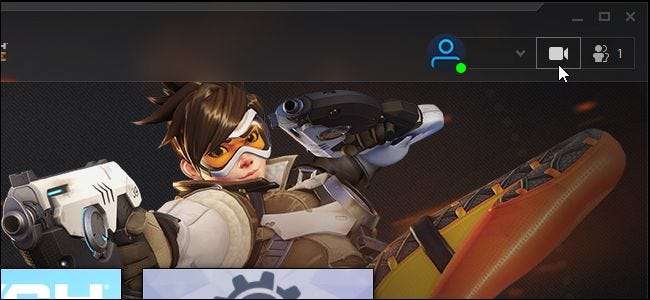
BlizzardのBattle.netランチャーには統合されたブロードキャスト機能がありますが、FacebookLiveでのみストリーミングできます。 Twitchやその他のサービスにストリーミングすることはできません。それはあなたが次のようなブリザードゲームを放送することだけを可能にします オーバーウォッチ 、 ハースストーン 、 スタークラフトII 、 ディアブロIII 、 嵐の英雄 、および World of Warcraft 。
この機能を使用するには、最初にBattle.netランチャーの右上隅にあるビデオカメラアイコンをクリックする必要があり、Facebookアカウントでサインインするように求められます。取得したら、ゲーム内でCtrl + F1を押してストリーミングを開始できます。これらのホットキーおよびその他のストリーミングオプションは、ランチャー内からカスタマイズできます。 Blizzard> Settings> Streamingをクリックするだけです。
MicrosoftMixer用のWindows10ブロードキャスト
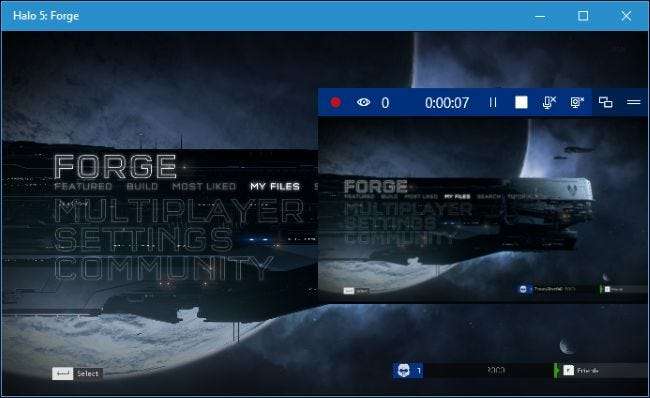
関連: Windows10のミキサーでPCゲームプレイをライブストリーミングする方法
Windows10には 内蔵のゲーム放送機能 、ただし、MicrosoftのMixerサービスにのみストリーミングします。これはゲームバーの一部であり、ゲームバーが機能する場所であればどこでも機能するはずです。
これは、Microsoftアカウント、数回のキー押下、追加のソフトウェアなしでストリーミングできるので便利です。あなたを見たい人は誰でもあなたのストリームを見ることができます
hっtp://みぇr。こm/ようr_xぼx_がめたg_なめ
彼らのウェブブラウザで。
MicrosoftのMixerサービスのオーディエンスはTwitchよりも少ないため、フォロワーを増やしたい場合はお勧めしません。ただし、Windows 10のストリーミング機能は、複雑なセットアッププロセスなしで、ゲームプレイを一部の友人にブロードキャストし始めるための優れた方法です。
Steamのブロードキャスト機能とは異なり、Mixerはウェブカメラからのビデオとマイクからのオーディオを埋め込むことができます。
Twitchおよびその他のサービスでの強力なブロードキャストのためのOBS
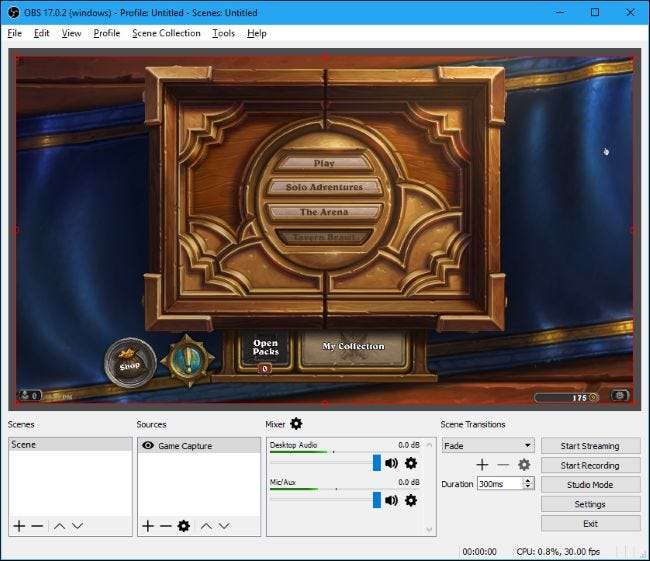
関連: OBSを使用してTwitchでPCゲームをストリーミングする方法
より高度なものを探している場合、またはTwitch、Facebook Live、またはYouTube Liveにストリーミングしたいが、NVIDIA GeForceExperienceまたはAMDReLiveソフトウェアが利用できない場合は、次を使用できます。 Open Broadcaster Software(OBS) 。
NVIDIA、AMD、Microsoft、Valveがこの機能の提供を開始する前は、OBSなどのツールが町で唯一のゲームでした。特にOBSは今でも人気があります Twitchでのストリーミング 、およびSteam、Mixer、GeForce Experience、AMDReLiveなどのソフトウェアにはないさまざまなより高度な設定で非常に構成可能です。たとえば、あらゆる種類のカスタムオーバーレイ、コンテンツソース、シーントランジションを構成できます。
ゲームプレイを友達にストリーミングしたいだけの場合は、ここから始めるべきではありません。ゲームプレイはより複雑で、セットアップに時間がかかるためです。ただし、Twitchやその他のサービスでのストリーミングに真剣に取り組んでいて、上記のツールでは得られないオプションを探している場合は、OBSがそれらを見つける場所です。また、次のような他のサービスでブロードキャストするように構成することもできます。 Facebookライブ そして YouTubeライブ 。
他にも次のようなツールがあります Xsplit 。しかし、OBSは特に人気があり、無料です。
画像クレジット: ゴロデンコフ /しゅってrsとck。こm。







